¿Le pareció útil este contenido?
¿Cómo podríamos hacer que este artículo sea más útil?
Conexiones
Las siguientes recomendaciones proporcionan detalles sobre cómo conectar dispositivos a la unidad LaCie Rugged BOSS SSD.
Puerto para dispositivos móviles
El puerto para dispositivos móviles es conforme a las medidas de la conexión Micro-USB. Utilice uno de los tres cables específicos para conectar un dispositivo móvil a la unidad Rugged BOSS SSD.
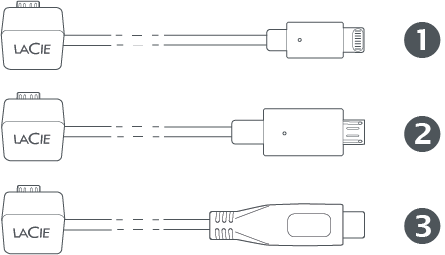
- Lightning: Dispositivos iOS
- Micro-USB: Dispositivos Android con puertos Micro-USB
- USB-C: Dispositivos iOS y Android con puertos USB-C
Puerto para tarjetas SD (Secure Digital)
Inserte las tarjetas SD en la ranura para tarjetas SD. Para las tarjetas microSD, utilice el adaptador de microSD a SD incluido con el dispositivo.
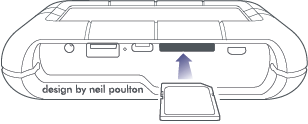
Puerto USB tipo A
El puerto USB tipo A le permite conectar un amplio abanico de dispositivos externos a la unidad Rugged BOSS SSD. Conecte el dispositivo al puerto tipo A de la unidad Rugged BOSS SSD con un cable USB recomendado por el fabricante del dispositivo (no incluido).
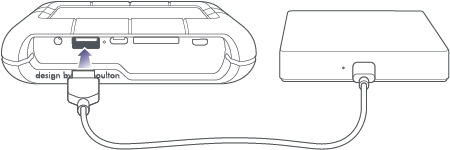
Al conectar dispositivos con alimentación propia, como unidades de almacenamiento de escritorio, drones o cámaras, confirme que están encendidos antes de pulsar el botón de acción de la unidad Rugged BOSS SSD. Si el dispositivo está apagado, puede recibir un mensaje de error en la pantalla LCD de la unidad Rugged BOSS SSD que le pedirá que confirme la conexión USB.
Es posible que algunos dispositivos con alimentación propia no aparezcan en la pantalla LCD cuando están encendidos, aunque la aplicación BOSS reconozca la conexión.
Una vez que haya conectado el dispositivo USB a la unidad Rugged BOSS SSD, siga las indicaciones de la copia sencilla de la pantalla LCD o utilice la aplicación LaCie BOSS para copiar y gestionar los datos del dispositivo.
Recomendaciones para las conexiones USB tipo A
Drones, cámaras DSLR, cámaras compactas y dispositivos de vídeo
Es posible conectar un equipo fotográfico con puertos USB directamente a la unidad Rugged BOSS SSD. Asegúrese de utilizar un cable compatible con el puerto de su dispositivo, ya que cada modelo puede tener uno distinto. Si recibe un error de USB en la pantalla LCD, consulte la nota anterior respecto a los dispositivos con alimentación propia.
Es recomendable que cambie el estado de conexión de la cámara a “almacenamiento masivo” si está disponible esta opción en la configuración del dispositivo.
iPhone, iPad y teléfonos y tabletas Android
Aunque los dispositivos más habituales son dispositivos de almacenamiento USB y dispositivos fotográficos, a través del puerto tipo A la unidad Rugged BOSS SSD también puede copiar archivos almacenados en un iPhone, un iPad o un teléfono o una tableta Android. De forma similar a lo que sucede con los dispositivos de almacenamiento conectados al puerto tipo A, puede copiar todo el contenido almacenado en su dispositivo móvil mediante la copia sencilla. Sin embargo, al realizar una copia sencilla también se copiarán todos los archivos del sistema del dispositivo móvil. Para realizar una copia más precisa, conecte el dispositivo móvil a la unidad Rugged BOSS SSD mediante el cable acoplado dedicado y utilice la aplicación BOSS para elegir únicamente los archivos que desee.
Si conecta el dispositivo móvil al puerto tipo A y elige realizar una copia sencilla, puede recibir un mensaje de error en la pantalla LCD para que compruebe la conexión USB. Los dispositivos iOS y Android necesitan autorización para permitir que los dispositivos conectados accedan a sus archivos. Muchos dispositivos Android y todos los dispositivos iOS cuentan con diálogos emergentes sencillos para otorgar el consentimiento. Si no ve ningún mensaje emergente en su dispositivo Android, diríjase a los ajustes de las conexiones USB para aceptar que se compartan archivos. El ajuste predeterminado de algunos dispositivos Android es permitir que un dispositivo conectado con una batería se cargue desde el dispositivo móvil, lo que no se recomienda.
Las copias desde dispositivos móviles iOS y Android realizan la copia de seguridad de los archivos multimedia a partir del carrete. Una copia realizada desde el dispositivo móvil no es una copia de seguridad de dicho dispositivo, por lo que no debería considerarse como una copia de seguridad completa.
Concentrador USB
Aunque un concentrador USB puede admitir varios dispositivos de almacenamiento USB, es posible que la unidad Rugged BOSS SSD solo reconozca uno de ellos. Utilice la aplicación LaCie BOSS para seleccionar los dispositivos que desea gestionar en el concentrador USB.
Ordenador: No se recomienda
Aunque un cable USB puede conectar un ordenador a la unidad Rugged BOSS SSD mediante el puerto USB tipo A, no se recomienda hacerlo. Hay tareas, como la copia de archivos, que no están disponibles para los ordenadores cuando se conectan al puerto tipo A. Los ordenadores que aceptan la carga mediante USB consumirán rápidamente la batería de la unidad Rugged BOSS SSD si no está conectada a una toma de corriente. Las conexiones a los ordenadores deben realizarse mediante el puerto USB-C de la unidad Rugged BOSS SSD.
Puerto USB-C
La unidad Rugged BOSS SSD es una unidad de disco duro de gran capacidad y un concentrador cuando se conecta a un PC/Mac.
El puerto USB-C de la unidad Rugged BOSS SSD está concebido para conectarse a un ordenador. Utilice ordenadores con los siguientes sistemas operativos:
- macOS 10.12 (Sierra) y superior
- Windows 10 y superior
Conecte su ordenador a la unidad Rugged BOSS SSD con uno de los cables incluidos:
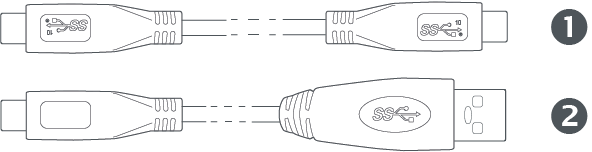
- USB 3.1 tipo C
- De USB 3.0 tipo C a tipo A
Recomendaciones para las conexiones USB-C
La aplicación BOSS y la conexión USB-C
Para utilizar la unidad Rugged BOSS SSD como una unidad de disco duro para un PC/Mac, asegúrese de que se encuentra en el modo de ahorro de energía antes de conectarla al ordenador. El modo de ahorro de energía se inicia tras dos minutos de inactividad; también puede seleccionarse desde la configuración de la aplicación BOSS. De forma alternativa, puede pulsar de forma prolongada (3 segundos) el botón de hardware y, a continuación, confirmar el apagado “Off” en el aviso de la pantalla LCD con una pulsación breve (1 segundo). Asegúrese de que no haya ningún dispositivo móvil conectado al cable acoplado. En este estado, las transferencias de datos las gestiona el ordenador; si reconecta el dispositivo móvil a la unidad Rugged BOSS SSD, la aplicación BOSS no podrá leer ni escribir los archivos incluidos en ella, ya que el ordenador estará gestionando las actividades.
Actualización tras la desconexión de un ordenador
Una vez que la unidad Rugged BOSS SSD se ha expulsado de forma segura de un ordenador y se ha desconectado el cable, se le indicará que la actualice pulsando el botón de acción de la unidad Rugged BOSS SSD. Como el sistema de la unidad Rugged BOSS SSD ha estado en el modo de ahorro de energía durante la conexión al ordenador, debe reactivarse para actualizar los detalles de estado referentes al almacenamiento disponible y la carga de la batería.
Formato de la unidad de disco duro Rugged BOSS SSD
Aunque el formato de almacenamiento predeterminado que utiliza la unidad Rugged BOSS SSD (exFAT) es universal para Mac y Windows, tiene la posibilidad de mejorar las velocidades de transferencia si lo cambia a uno de los siguientes:
- macOS: HFS+ (con registro)
- Windows: NTFS
Si desea cambiar el formato, utilice la utilidad predeterminada de su sistema operativo.
Si desea obtener más información, consulte las instrucciones relativas a su sistema operativo.
Realización de particiones de la unidad interna de Rugged BOSS SSD
En general se recomienda organizar el contenido de la unidad interna de Rugged BOSS SSD con carpetas en lugar de particiones. Sin embargo, si opta por crear particiones en la unidad interna, asegúrese de que al menos un volumen tiene más del 50% del terabyte de capacidad de almacenamiento total. La unidad Rugged BOSS SSD necesita un volumen que tenga al menos 500 GB de capacidad de almacenamiento.
Concentrador: Tarjeta SD y puerto USB tipo A
Cuando la unidad Rugged BOSS SSD está conectada a un ordenador mediante el puerto USB-C, actúa como concentrador; esto significa que las tarjetas SD y los dispositivos de almacenamiento USB conectados a la unidad Rugged BOSS SSD están disponibles para su ordenador.
Conexión de dispositivos móviles mediante USB-C
Algunos dispositivos móviles iOS y Android admiten los dispositivos de almacenamiento externo mediante una conexión directa, de forma similar a los ordenadores. Mientras examina los archivos de la unidad BOSS Rugged SSD mediante el sistema operativo móvil, la aplicación LaCie BOSS no admite dichas conexiones. Utilice el cable acoplado para las conexiones a la aplicación LaCie BOSS.
Carga de la unidad Rugged BOSS SSD
La unidad Rugged BOSS SSD recibe alimentación de los siguientes modos:
- Mediante la fuente de alimentación incluida conectada a una toma de corriente.
- Mediante una conexión USB-C a un ordenador o un dispositivo de carga, como un adaptador de alimentación USB-C o una batería externa.
Fuente de alimentación
Pueden ser necesarias varias horas para cargar por completo la unidad Rugged BOSS SSD con la fuente de alimentación incluida. El tiempo de recarga puede verse incrementado si se está utilizando la unidad Rugged BOSS SSD.
Conexión USB-C
La unidad Rugged BOSS SSD puede recibir carga para la batería cuando está conectada a un ordenador, un dispositivo de carga o una batería externa mediante el puerto USB-C.
- La velocidad de carga depende de la corriente procedente de la fuente de alimentación conectada.
- Pueden ser necesarias varias horas para cargar por completo la unidad Rugged BOSS SSD.
- Las fuentes de alimentación que proporcionan menos de 1,5 A pueden hacer que la velocidad de carga sea baja o demasiado baja.
Carga de dispositivos móviles desde la unidad Rugged BOSS SSD
La unidad Rugged BOSS SSD puede cargar los dispositivos móviles conectados al puerto móvil o al puerto USB tipo A.
Puerto móvil
Normalmente, realizará la conexión de su dispositivo móvil al puerto móvil de la unidad Rugged BOSS SSD con el cable acoplado incluido, ya que esto le permitirá gestionar fácilmente los datos mediante la aplicación LaCie BOSS. El puerto móvil proporciona 1 A para las conexiones Lightning y USB-C y 900 mA para las conexiones Micro-USB. Al cargar los dispositivos iOS conectados al puerto móvil, asegúrese de que la unidad Rugged BOSS SSD recibe alimentación de su fuente correspondiente.
|
|
Los dispositivos móviles iOS conectados recibirán carga únicamente cuando la unidad Rugged BOSS SSD reciba alimentación de su fuente correspondiente. |
Puerto USB tipo A
También puede conectar el dispositivo móvil al puerto USB tipo A de la unidad Rugged BOSS SSD. El puerto tipo A proporciona 1,5 A para las conexiones Lightning y USB-C y 900 mA para las conexiones Micro-USB.
Carga lenta
Un mensaje de “carga lenta” en el dispositivo móvil significa que no es compatible con el puerto de carga de bajada (CDP, Charging Downstream Port). Dado que la unidad Rugged BOSS SSD no es compatible con el puerto de carga dedicado (DCP, Dedicated Charging Port) a través de una conexión USB tipo A, el dispositivo móvil se cargará a una velocidad de 500 mA, que es inferior a la del puerto estándar de bajada (SDP, Standard Downstream Port). Conecte su dispositivo móvil al puerto móvil de la unidad Rugged BOSS SSD para lograr una carga más rápida.
Carga de dispositivos compatibles desde la unidad Rugged BOSS SSD
Los dispositivos con baterías que se cargan mediante USB pueden recibir hasta 1,5 A al conectarse al puerto USB tipo A de la unidad Rugged BOSS SSD. Los dispositivos con puertos Micro-USB reciben hasta 900 mA.
